Le configurazioni Geoelettriche vanno scelte a seconda delle esigenze e delle profondità da raggiungere. Ci sono varie configurazioni in cui vengono invertiti di posizione gli elettrodi:
-Wenner (elettrodi di corrente all'estremità e quelli di potenziale all'interno)
-Schlumberger (simile a Wenner ma cambia la spaziatura tra gli elettrodi, cioè la distanza "a")
-Dipolo Dipolo (elettrodi di corrente e di potenziale a coppie)
In realtà le configurazioni sono pressocchè infinite: Polo-Polo, Polo-Dipolo e così via.
Va sottolineato che va sempre scelto il giusto compromesso tra profondità da raggiungere e rumore (Noise) associato che dipende anche dalla configurazione adottata.
Sempre a livello di configurazioni, il numero è pressocchè infinito perchè per ottenere i parametri cercati basta calcolare il coefficiente geometrico, a seconda della situazione presentatasi.
Le misure effettuate saranno diverse, per via di errori e noise. A questo proposito ci serviremo di software che tramite Processing ed Inversione forniranno un modello il più vicino possibile alla realtà.
Per i software, andate qui: Iris Instrument (Electre II, Prosys, Res2Dinv)
Invece Surfer, lo trovate qui: Golden Software (Surfer)
ELECTRE II
Per scegliere le configurazioni da utilizzare si può usare il software Electre II. Andando a "New", scegliere un nome e poi trovare "Switch 48 (Cable Set Name)" scegliendo la modalità "Rho Mode" o "Rho And IP Mode" (polarizzazione indotta).
"Time" (ms) è il tempo di acquisizione (per la Geoelettrica va bene anche 500 ms, cioè 0.5 secondi. Per l'IP invece 1000 ms).
Vediamo altre funzioni:
-Qmax % (permette di settare l'errore massimo concesso. Ad esempio del 7%. I cicli continueranno sino a che l'errore non sarà inferiore alla soglia prestabilita)
-Stack Min/Max (indica quante volte va ripetuta la misura. Ipotizzando di avere eventuali outlier cioè punti problematici derivanti da errori conviene fare più misure, tipo 3-10)
Nello stesso quadrante è possibile scegliere le varie configurazioni elettrodiche andando su "Array Type" (dipolo-dipolo, polo-polo, Wenner, etc) e settare la spaziatura.
PROSYS
Per il Processing (correzione di errori derivanti dalle misure) si può usare Prosys.
-File/open/apro il file (primo e secondo sono elettrodi di corrente, terzo e quarto di potenziale, poi Potenziale Indotto e Potenziale Spontaneo).
-File/Display Action: Dev (errore), M (caricabilità apparente), I (posso aggiungere opzioni al foglio iniziale)
A grandi linee vanno eliminati i dati con corrente I=0 (da Processing/Filtring settare 0.1. Così facendo verranno eliminati i files con I=0, in questi casi il potenziale V sarebbe infinito, cioè 10.000 Volt).
L'errore Dev va settato secondo le esigenze, invece la Resistività almeno di 0.1 perchè non posso avere valori negativi. Come esportare i dati filtrati? File/Export/Res2Dinv (otterrò dei files .dat).
Tramite questo software si potrà procedere all'inversione dei dati.
RES2DINV
Installato il software Res2Dinv, andare su File/Read Data File (prendere i files .dat processati in precedenza). Poi andate su Inversion. Qui avrete tantissime funzioni, scegliete ad esempio Least Squares Inversion (inversione ai minimi quadrati, tecnica che serve per minimizzare gli errori tramite iterazioni del software. Otterremo un file .inv A questo punto tramite la funzione Edit è possibile correggere/eliminare eventuali outlier tramite la funzione Exterminate Bad Datum Points).
Ma in realtà potrete utilizzare anche altre funzioni quali metodi d'inversione combinati, Robust Inversion, Display Model Blocks Sensitivity, Jacobian Matrix Calculation, etc
Andando a Display si può avere un riepilogo delle configurazioni utilizzate, della spaziatura e delle iterazioni svolte dal software. Fatto ciò sarà possibile salvare i dati in formato XYZ (software 3D) o Surfer.
SURFER
Usando Surfer, dovrete scegliere quali scala utilizzare (se logaritmica o meno), mappa di base o Blank Function, infine le sezioni che intendete salvare (conducibilità, resistività, IP, etc). Otterrete dei files .dat (a seconda di cosa avete scelto), ad esempio modreslog.dat rappresenterà la resistività. Grid/Data per aprire e configurare il file (modreslog.dat), dopo di ciò otterrete un file .grid (formato di Surfer).
Invece Grid/Data e poi Blank se avete scelto da Res2Dinv la Blank Function (aprite il file .grid ottenuto, poi cliccate su modreslog.bln e salvate il nuovo file blank.grid).
A questo punto andate su Map/New Countor Map e scegliete il file modreslog.grid originale o quello lavorato tramite la funzione Blank (blank.grid).
Schiacciando sulla Mappa di resistività ottenuta e poi su Properties potrete modificare colori, scala, contorni e quant'altro.






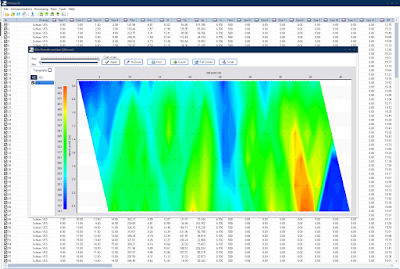


Nessun commento:
Posta un commento